相关资讯
本类常用软件
-

福建农村信用社手机银行客户端下载下载量:584204
-

Windows优化大师下载量:416898
-

90美女秀(视频聊天软件)下载量:366961
-

广西农村信用社手机银行客户端下载下载量:365699
-

快播手机版下载量:325855
不久之前入了一块入门级的SSD,主要是想解解馋,又没有米买镁光M4之类的高端货,就想先体验下固态硬盘的速度而已。这个是金胜的4通道16GB入门盘,装个系统还是可以的,其他就不要多想了,毕竟只有16G。

(手机拍的,效果不好,见谅)
开始之前先做下准备,下载WIN7 SP1 MSDN原盘,地址也贴出来吧,ed2k://|file|cn_windows_7_ultimate_with_sp1_x86_dvd_u_677486.iso|2653276160|7503E4B9B8738DFCB95872445C72AEFB|/
然后再下载个老毛桃的PE,最新版的。地址ed2k://|file|cn_windows_7_ultimate_with_sp1_x86_dvd_u_677486.iso|2653276160|7503E4B9B8738DFCB95872445C72AEFB|/
下载好之后,准备个U盘,我用的是宇瞻8GB,打开老毛桃工具制作好U盘启动,然后将WIN7的ISO镜像文件用winrar解压到U盘根目录里面。在U盘里找到bootmgr文件,重命名为“win7mgr”待用。
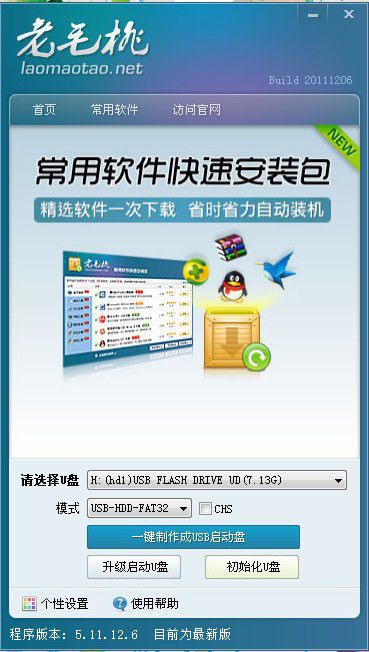
下面将U盘插入电脑,重新启动,进入BIOS,将硬盘模式改为AHCI。
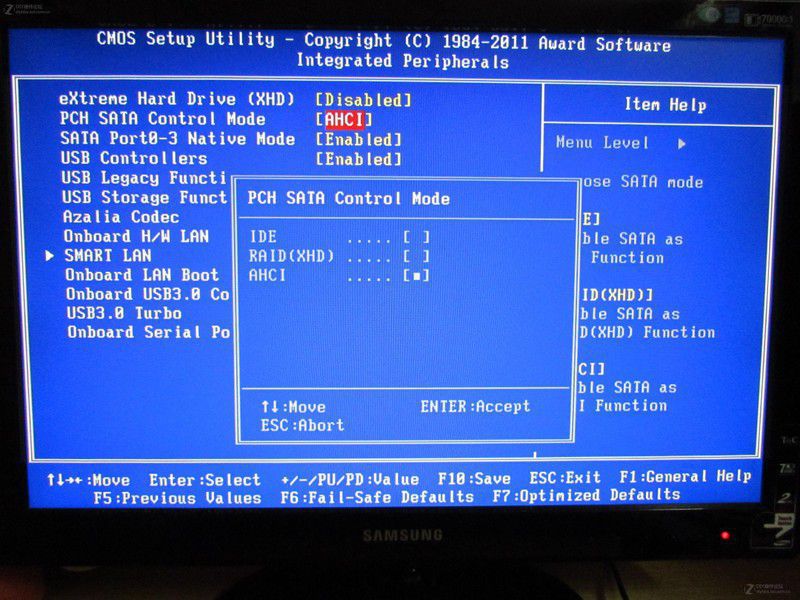
接下来对SSD进行分区对齐工作。F10 退出BIOS之后重启进入选择U盘启动,在U盘启动菜单里找到DiskGenius3.50版,进入。选到我的SSD,把现有的分区删除掉。
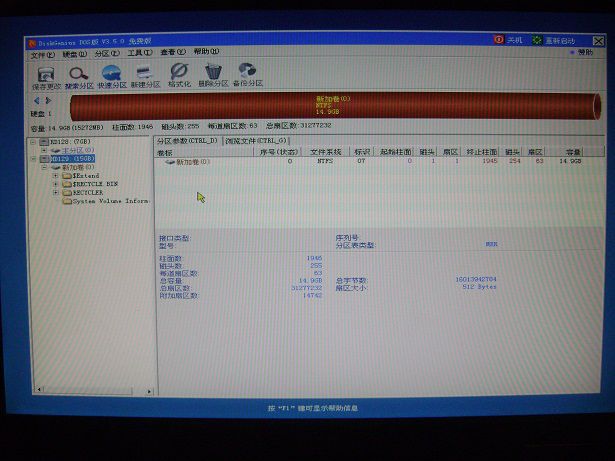
然后点击工具栏上的“快速分区”按钮,在弹出的窗口中选“分区数目”,因为我的只有16GB,所以只分一个区。并且把这个区作为“主分区”。接着将右下部“对齐分区到此扇区的整数倍”打勾,将扇区下拉菜单选“128”,然后点击“确定”按钮。
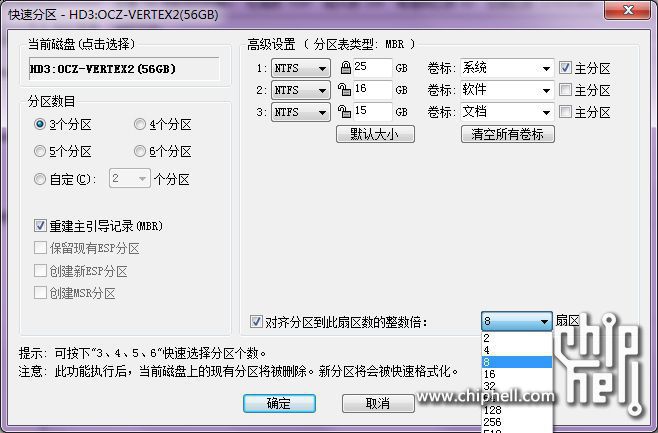
(这个图片是借用的,当时没来得及拍照,见谅*-*)
这样分区就4KB对齐了,用 AS SSD 检测会显示“XXXK-OK"。(这个图片稍后奉上)
下一步就是安装系统了。重启以后,进老毛桃U盘菜单,选择第11项,然后选择第二项直接安装WIN7原版系统。到这一步就跟用光盘安装没有区别,过程中要重启的时候就可以拔掉U盘了。
安装完成之后,进入系统还需要做一些优化动作。具体就是禁用Windows Search、Superfetch、Disk Defragmenter服务,然后关掉休眠,把页面文件转移到其他硬盘等等。
我因为时间关系,一些跑分测试都没来得及截图,简单说下,这个SSD读取速度还是不错的,最高在140M/S。写就惨不忍睹了,最高只有30M+/S。开机时间用金山卫士看了下,22秒,也就一般般,很多常用软件还没有安装。入门级的SSD到这样也就算满意了,呵呵。下面给出我的机箱果照,大家不要笑喷了,同时结束我这篇简陋的日志。

(手机党,悲催的啊,大家将就下了)

 DNF每日签到送豪
DNF每日签到送豪 lol7月神秘商店
lol7月神秘商店 LOL黑市乱斗怎么
LOL黑市乱斗怎么 LOL英雄成就标志
LOL英雄成就标志 骑自行车的正确
骑自行车的正确 在校大学生该如
在校大学生该如 微信朋友圈怎么
微信朋友圈怎么